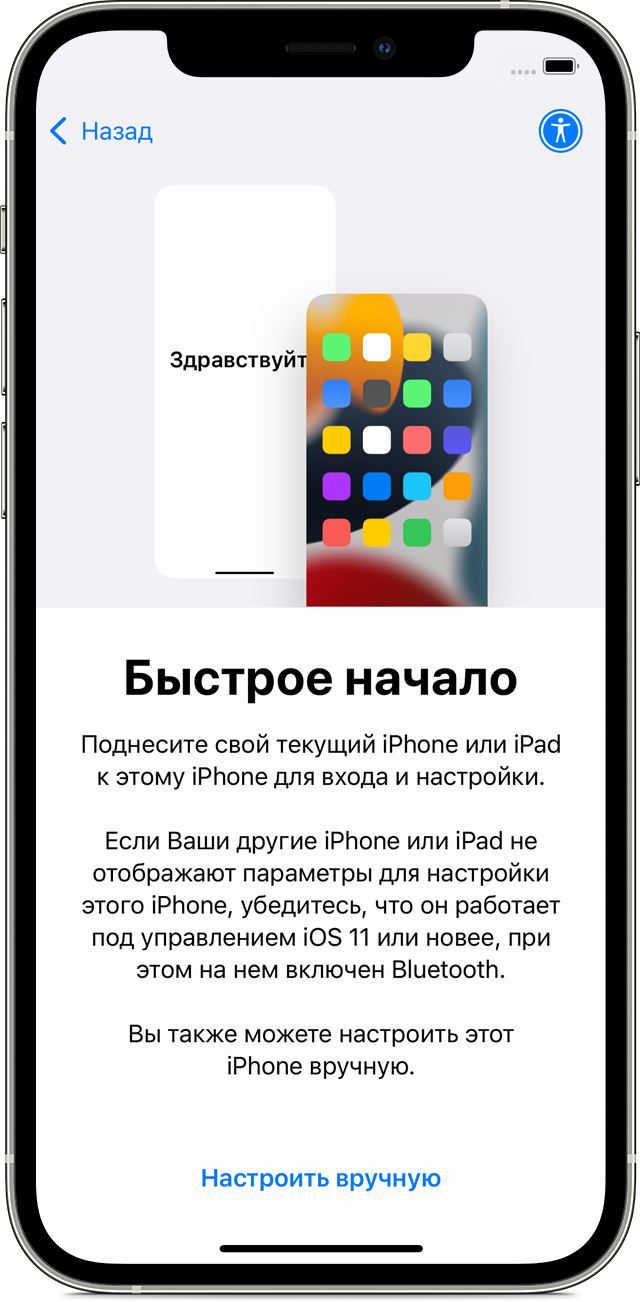- Использование функции «Быстрое начало» для переноса данных на новое устройство iPhone, iPad или iPod touch
- Настройка нового устройства с помощью функции «Быстрое начало»
- Настройка iPhone, iPad или iPod touch
- Переход на новое устройство
- Настройка первого устройства iOS
- Включение устройства
- Настройка с использованием функции «Быстрое начало» на другом устройстве
- Активация устройства
- Настройка Face ID или Touch ID и создание пароля
- Восстановление или перенос информации и данных
- Выполнение входа с помощью идентификатора Apple ID
- Включение автоматических обновлений и настройка других функций
- Настройка Siri и других служб
- Настройка функции «Экранное время» и другие параметры дисплея
- Завершение
- Ручная настройка устройств для обновления соответствия требованиям
- Необходимые политики
- Политики управления мобильными устройствами
- Групповые политики
- Необходимые конечные точки
- Необходимые службы
Использование функции «Быстрое начало» для переноса данных на новое устройство iPhone, iPad или iPod touch
Настройте новое устройство iOS автоматически с помощью iPhone, iPad или iPod touch.
Настройка нового устройства с помощью функции «Быстрое начало»
Функция «Быстрое начало» задействует оба устройства, поэтому необходимо выбрать время, когда текущее устройство не понадобится вам в течение нескольких минут.
- Включите новое устройство и положите его рядом с текущим.
- На текущем устройстве откроется экран, где будет предложено использовать для настройки нового устройства идентификатор Apple ID. Убедитесь, что это тот самый идентификатор Apple ID, который вы хотите использовать, и нажмите «Продолжить». Если кнопка «Продолжить» не отображается на текущем устройстве, убедитесь, что Bluetooth включен.
- Дождитесь появления анимации на экране нового устройства. Держите текущее устройство над новым так, чтобы анимация находилась в центре видоискателя.
- Дождитесь, пока появится сообщение «Завершение на новом [устройство]». Если нет возможности использовать камеру текущего устройства, нажмите «Аутентификация вручную» и следуйте инструкциям на экране.
- Когда отобразится запрос с просьбой ввести на новом устройстве код-пароль к старому, выполните его. Затем следуйте инструкциям по настройке Face ID или Touch ID на новом устройстве.
- При появлении экрана «Перенос данных с устройства [устройство]» нажмите «Продолжить», чтобы начать перенос данных с предыдущего устройства на новое. Или можно нажать «Другие параметры», чтобы перенести приложения, данные и настройки из последней резервной копии iCloud или перенести данные из резервной копии на компьютере.
До завершения процесса миграции данных оба устройства должны находиться рядом и быть подключенными к источнику питания. Время передачи может варьироваться в зависимости от таких факторов, как состояние сети и объем передаваемых данных.
Источник
Настройка iPhone, iPad или iPod touch
Узнайте, как настроить iPhone, iPad или iPod touch.
Переход на новое устройство
Если вы хотите перенести на новый iPhone, iPad или iPod touch данные с другого устройства, выполните следующие действия.
Убедитесь, что вы создали резервную копию предыдущего устройства iOS. Это необходимо для переноса содержимого на новое устройство.
Настройка первого устройства iOS
Если новое устройство уже настроено, но вы хотите начать с чистого листа, см. инструкции по стиранию данных на iPhone, iPad или iPod touch.
В противном случае выполните следующие действия.
Включение устройства
Нажмите и удерживайте боковую кнопку, пока не отобразится логотип Apple. Отобразится приветствие на нескольких языках. Следуйте инструкциям на экране. Для пользователей с нарушениями зрения предусмотрена возможность включить функцию VoiceOver или «Увеличение» прямо на экране приветствия.
Когда появится соответствующий запрос, выберите язык. Затем выберите страну или регион. От этого выбора зависит, как на устройстве будут отображаться сведения (дата, время, контакты и многое другое). На этом этапе можно нажать синюю кнопку универсального доступа, чтобы настроить соответствующие параметры, которые помогут вам в настройке и использовании нового устройства.
Настройка с использованием функции «Быстрое начало» на другом устройстве
Новое устройство можно настроить автоматически при помощи функции «Быстрое начало» на другом устройстве. Разместите два устройства рядом друг с другом, а затем следуйте инструкциям в этой статье.
Если у вас нет другого устройства, нажмите «Настроить вручную», чтобы продолжить.
Активация устройства
Для активации и продолжения настройки устройства необходимо подключиться к сети Wi-Fi, сотовой сети или к iTunes.
Нажмите название нужной сети Wi-Fi или выберите другой вариант. Если вы настраиваете iPhone или iPad (Wi-Fi + Cellular), сначала может потребоваться SIM-карта для iPhone или SIM-карта для iPad.
Настройка Face ID или Touch ID и создание пароля
На некоторых устройствах можно настроить функцию Face ID или Touch ID. С помощью этих функций можно использовать распознавание лица или отпечатка пальца, чтобы разблокировать устройство и совершать покупки. Нажмите «Дальше» и следуйте инструкциям на экране или нажмите «Настроить позже в Настройках».
Затем задайте шестизначный пароль, чтобы защитить данные. Пароль необходим для использования таких функций, как Face ID, Touch ID и Apple Pay. Если вы хотите установить пароль из четырех цифр или пользовательский пароль либо если не хотите устанавливать его вовсе, нажмите «Параметры код‑пароля».
Восстановление или перенос информации и данных
Если у вас есть резервная копия iCloud или резервная копия, созданная с помощью компьютера, либо устройство Android, вы можете восстановить или перенести данные с прежнего устройства на новое.
Если у вас нет резервной копии или другого устройства, выберите «Не переносить приложения и данные».
Выполнение входа с помощью идентификатора Apple ID
Введите свои идентификатор Apple ID и пароль или нажмите «Забыли пароль или нет Apple ID?» На этом этапе можно восстановить идентификатор Apple ID или пароль, создать Apple ID или настроить его позже. Если у вас несколько идентификаторов Apple ID, нажмите «Использовать разные Apple ID для iCloud и iTunes?»
При входе с использованием идентификатором Apple ID возможен запрос кода проверки с предыдущего устройства.
Включение автоматических обновлений и настройка других функций
Далее вы можете решить, делиться ли сведениями с разработчиками приложений и разрешить ли iOS автоматически устанавливать обновления.
Настройка Siri и других служб
Далее появится запрос на настройку или включение различных служб и функций, например Siri. На некоторых устройствах появится запрос проговорить несколько фраз, чтобы функция Siri запомнила ваш голос.
Если вы вошли в систему с использованием идентификатора Apple ID, выполните инструкции по настройке Apple Pay и функции «Связка ключей iCloud».
Настройка функции «Экранное время» и другие параметры дисплея
С помощью функции Экранное время можно отслеживать, сколько времени вы и ваши дети используете устройство. Кроме того, можно установить ограничения на использование приложений в течение дня. Настроив «Экранное время», можно включить функцию True Tone, если она поддерживается, и менять размер значков и текста на экране «Домой» с помощью функции «Увеличение».
Если у вас iPhone X или более поздняя модель, узнайте подробнее о навигации с помощью жестов. Если у вас iPhone с кнопкой «Домой», вы можете настроить нажатие кнопки «Домой».
Завершение
Нажмите «Начать работу», чтобы приступить к использованию устройства. Сохраните копию своих данных, выполнив резервное копирование, и почитайте о других функциях в руководстве пользователя iPhone, iPad или iPod touch.
Информация о продуктах, произведенных не компанией Apple, или о независимых веб-сайтах, неподконтрольных и не тестируемых компанией Apple, не носит рекомендательного или одобрительного характера. Компания Apple не несет никакой ответственности за выбор, функциональность и использование веб-сайтов или продукции сторонних производителей. Компания Apple также не несет ответственности за точность или достоверность данных, размещенных на веб-сайтах сторонних производителей. Обратитесь к поставщику за дополнительной информацией.
Источник
Ручная настройка устройств для обновления соответствия требованиям
Относится к:
С 10 мая 2021 г. для использования update Compliance требуется новая политика: «Разрешить обновление обработки соответствия требованиям». Дополнительные сведения см. в таблицах политики управления мобильными устройствами и групповых политик.
Существует ряд требований, которые необходимо учитывать при настройке устройств для обновления соответствия требованиям. Они потенциально могут изменяться с помощью более новых версий Windows клиента. Сценарий конфигурации обновления будет обновляться при изменении любых требований конфигурации, поэтому потребуется только переделокация скрипта.
Требования разделены на разные категории:
- Правильно настроить необходимые политики для соответствия требованиям обновления.
- Устройства в каждой топографии сети должны отправлять данные в необходимые конечные точки для обновления соответствия требованиям. Например, устройства в главных и спутниковых офисах, которые могут иметь различные конфигурации сети, должны быть в состоянии достичь конечных точек.
- Убедитесь, что Windows службы запущены или запланированы. Рекомендуется, чтобы все службы Майкрософт и Windows были настроены по умолчанию, чтобы обеспечить надлежащую функциональность.
Необходимые политики
Обновление соответствия требованиям имеет ряд политик, которые должны быть надлежащим образом настроены для того, чтобы устройства обрабатывались Корпорацией Майкрософт и видны в соответствии с обновлениями. Они приведены ниже, разделяются ли политики будут настроены с помощью управления мобильными устройствами (MDM) или групповой политики. Для обеих таблиц:
- Политика соответствует расположению и имени политики.
- Значение Указывает, какое значение должна быть установлена для политики. Обновление соответствия требованиям требует по крайней мере базовых (или необходимых) диагностических данных, но может функционировать с расширенной или полной (или необязательный).
- Функция подробные сведения о том, почему политика необходима и какие функции она выполняет для обновления соответствия требованиям. Кроме того, в нем будет подробно изве-ться минимальная версия политики, если она имеется.
Политики управления мобильными устройствами
Каждая политика MDM ссылается на документацию в иерархии CSP, предоставляя ее точное расположение в иерархии и дополнительные сведения.
| Политика | Тип данных | Значение | Функция |
|---|---|---|---|
| **Provider/ProviderID / ** CommercialID | Строка | Ваш CommercialID | Определяет устройство как принадлежащее вашей организации. |
| System/AllowTelemetry | целое число | 1 — базовый | Настраивает максимально допустимые диагностические данные, которые будут отправлены в Корпорацию Майкрософт. Отдельные пользователи по-прежнему могут устанавливать это значение ниже, чем определяет политика. Дополнительные сведения см. в следующей политике. |
| System/ConfigureTelemetryOptInSettingsUx | целое число | 1 . Отключение выбора в телеметрии Параметры | (в Windows 10 версии 1803 и более поздней версии) Определяет, могут ли пользователи устройства настраивать диагностические данные на уровни ниже уровня, определенного AllowTelemetry. Рекомендуется отключить эту политику, а уровень диагностических данных на устройствах может оказаться недостаточным. |
| System/AllowDeviceNameInDiagnosticData | целое число | 1 . Разрешено | Позволяет отправить имя устройства для Windows диагностических данных. Если эта политика не настроена или не настроена до 0 (отключена), имя устройства не будет отправлено и не будет видно в соответствии с обновлением, показывая # вместо этого. |
| System/AllowUpdateComplianceProcessing | целое число | 16 . Разрешено | Включает поток данных через систему обработки данных Update Compliance и указывает явное зачисление устройства в службу. |
Групповые политики
Все групповые политики, которые необходимо настроить для соответствия требованиям к обновлению, находятся в статье Конфигурация компьютера>административные шаблоны>Windows компоненты\Сбор данных и сборки предварительного просмотра. Все эти политики должны быть в состоянии Включен и задать задам задатки ниже.
| Политика | Значение | Функция |
|---|---|---|
| Настройка коммерческого ID | Ваш CommercialID | Определяет устройство как принадлежащее вашей организации. |
| Разрешить телеметрию | 1 — базовый | Настраивает максимально допустимые диагностические данные, которые будут отправлены в Корпорацию Майкрософт. Отдельные пользователи по-прежнему могут устанавливать это значение ниже, чем определяет политика. Дополнительные сведения см. в следующей политике. |
| Настройка пользовательского интерфейса согласия на сбор данных телеметрии | 1 . Отключение выбора диагностических данных Параметры | (в Windows 10 версии 1803 и более поздней версии) Определяет, могут ли пользователи устройства настраивать диагностические данные на уровни ниже уровня, определенного AllowTelemetry. Рекомендуется отключить эту политику, в противном случае эффективного уровня диагностических данных на устройствах может быть недостаточно. |
| Разрешить отправление имени устройства в Windows диагностических данных | 1 . Включено | Позволяет отправить имя устройства для Windows диагностических данных. Если эта политика не настроена или отключена, имя устройства не будет отправлено и не будет видно в соответствии с обновлением, показывая # вместо этого. |
| Разрешить обработку соответствия требованиям обновления | 16 . Включено | Включает поток данных через систему обработки данных Update Compliance и указывает явное зачисление устройства в службу. |
Необходимые конечные точки
Чтобы включить обмен данными между устройствами, сетью и службой диагностических данных Майкрософт, настройте прокси-сервер, чтобы позволить устройствам связаться с конечными точками ниже.
| Конечная точка | Функция |
|---|---|
| https://v10c.events.data.microsoft.com | Конечная точка подключенного пользовательского интерфейса и диагностического компонента для Windows 10 версии 1803 и более поздней версии. DeviceCensus.exe должны работать на регулярной основе и связаться с этой конечной точкой, чтобы получить большинство информации WaaSUpdateStatus для обновления соответствия требованиям. |
| https://v10.vortex-win.data.microsoft.com | Конечная точка подключения к пользовательскому опыту и диагностическим компонентам для Windows 10 версии 1709 или более ранней версии. |
| https://settings-win.data.microsoft.com | Необходимые для Windows обновления. |
| http://adl.windows.com | Необходимые для Windows обновления. |
| https://watson.telemetry.microsoft.com | отчеты об ошибках Windows (WER), используемый для предоставления более сложных отчетов об ошибках при определенных сбоях развертывания обновления функций. |
| https://oca.telemetry.microsoft.com | Анализ сбоя в Интернете, используемый для предоставления рекомендаций по конкретным устройствам и подробных ошибок в случае определенных сбоей. |
| https://login.live.com | Эта конечная точка облегчает доступ к MSA и необходима для создания основного идентификатора, который мы используем для устройств. Без этой службы устройства не будут видны в решении. Также должна быть запущена служба помощника по входу в учетную запись Майкрософт (wlidsvc). |
Необходимые службы
Требуется Windows и службы Майкрософт, чтобы убедиться, что не только устройство может функционировать, но и обновлять данные о соответствии требованиям. Рекомендуется разрешить работать всем службам по умолчанию, работающим вне окна. Сценарий конфигурации обновления проверяет, запущено ли большинство этих служб или разрешено работать автоматически.
Источник